Zet (irritante) pushmeldingen van sites uit
Artikel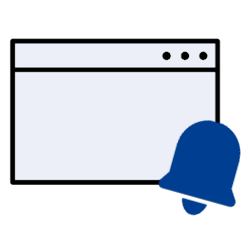
Verschijnen er ineens ongevraagd berichten van sites op de Windows-computer? Blokkeer deze meldingen dan in de browser.
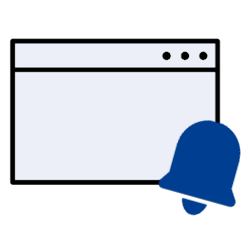

Pushmeldingen
Verschillende sites willen meldingen sturen. Die heten pushmeldingen. Omdat ze naar u toegeduwd worden (pushen is duwen). De site van Nu.nl laat bij een eerste bezoek bijvoorbeeld de pop-up 'Mis geen belangrijk nieuws' zien. Wie bevestigt, krijgt vanaf dan meldingen van de site. In elke browser ziet het verzoek er net even wat anders uit. Hieronder voorbeelden van Chrome, Edge en Firefox.
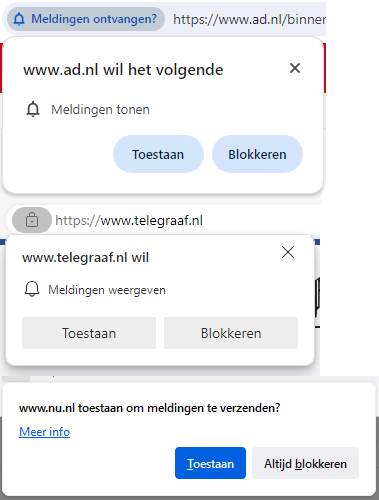
Meldingen in Windows
Het is verwarrend. Want de meldingen lijken van Windows te komen. Helemaal rechts op de taakbalk verschijnt namelijk een pop-up met het berichtje. En de meldingen staan in het actiecentrum van Windows. Klik op de bel (Windows 11) of tekstballon (Windows 10) om de laatste meldingen terug te lezen.
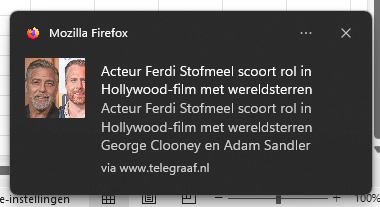
Meldingen van websites uitzetten
Het is goed mogelijk dat u per ongeluk toestemming gaf voor deze meldingen. U klikte gewoon op 'Toestaan' zonder de vraag te lezen. Of u wilde wel meldingen ontvangen, maar bent ze nu zat. Hieronder beschrijven we voor elke browser hoe u verlost raakt van de meldingen.
Pushmeldingen in Chrome blokkeren
- Start Chrome.
- Klik rechtsboven op het pictogram 'Google Chrome aanpassen en beheren'
 .
.
- Klik op Instellingen.
- Klik op Privacy & Beveiliging.
- Klik op Site-instellingen.
- Scrol naar beneden en klik onder 'Rechten' op Meldingen.
- Onder het kopje 'Toestemming om meldingen te sturen' staan de sites die meldingen mogen versturen. Klik op de drie puntjes naast een site.
- Klik op Blokkeren.
- Klaar? Sluit het tabblad met een klik op het kruisje.
Voortaan alle verzoeken blokkeren? Doe dit alleen als u van geen enkele site een melding wilt krijgen. Ook niet bijvoorbeeld van de webversie van WhatsApp. Klik dan in het onderdeel 'Meldingen' onder 'Standaardgedrag' op Niet toestaan dat sites meldingen sturen.
Pushmeldingen in Edge blokkeren
- Start Edge.
- Klik rechtsboven op het pictogram 'Instellingen en meer'
 .
.
- Klik op Instellingen.
- Klik op Cookies en site machtigingen.
- Scrol naar beneden en klik onder 'Alle machtigingen' op Meldingen.
- Onder het kopje 'Toestaan' staan de sites die meldingen mogen versturen. Klik op de drie puntjes naast een site.
- Klik op Blokkeren.
- Klaar? Sluit het tabblad met een klik op het kruisje.
Voortaan alle verzoeken blokkeren? Doe dit alleen als u van geen enkele site een melding wilt krijgen. Ook niet bijvoorbeeld van de webversie van WhatsApp. Klik dan in het onderdeel 'Meldingen' op Meldingsaanvragen dempen.
Pushmeldingen in Firefox blokkeren
- Start Firefox.
- Klik rechtsboven op het pictogram 'Toepassingsmenu openen'
.png) .
.
- Klik op Instellingen.
- Klik op Privacy & Beveiliging.
- Scrol naar beneden en klik naast 'Notificaties' op Instellingen.
- Hier staan de sites die meldingen mogen versturen. Klik naast een site op Toestaan > Blokkeren.
- Klik op Wijzigingen opslaan.
- Sluit het tabblad met een klik op het kruisje.
Voortaan alle verzoeken blokkeren? Doe dit alleen als u van geen enkele site een melding wilt krijgen. Ook niet bijvoorbeeld van de webversie van WhatsApp. Blokkeer alle meldingen door in de notificatie-instellingen een vinkje te zetten bij Nieuwe verzoeken voor het toestaan van notificaties blokkeren.
Bent u geholpen met dit artikel?
Laat weten wat u van dit artikel vond, daarmee helpt u de redactie van SeniorWeb én andere gebruikers van de website.
Meer over dit onderwerp
Meldingen op de pc, wat moet ik ermee?
Zit u rustig op de pc te werken, verschijnt er een melding in beeld. Is het belangrijk of klikt u het weg?
Even geen meldingen in Windows
Te vaak gestoord door meldingen van Windows? Zet ze tijdelijk uit met de functie 'Focus' (Windows 11) of 'Concentratiehulp' (Windows 10).
Bekijk meer artikelen met de categorie:
Meld u aan voor de nieuwsbrief van SeniorWeb
Elke week duidelijke uitleg en leuke tips over de digitale wereld. Gratis en zomaar in uw mailbox.